Cuando veas algo que valga la pena recordar en tu dispositivo móvil o escritorio, puedes grabarlo con herramientas y aplicaciones integradas. Sin embargo, al intentar reproducir la grabación, puede que te des cuenta que no se encuentra en la ubicación predeterminada. ¿Qué debes hacer en una situación así? ¿Hay alguna forma de recuperar tus grabaciones de pantalla? Por supuesto.
Si actualmente te encuentras en este escenario, continúa leyendo para adentrarte en la recuperación de videos de la grabadora de pantalla. Hemos recopilado todos los métodos para ayudarte a recuperar archivos perdidos o eliminados en Windows, macOS y Android.
En este artículo
Causas de la pérdida de video de la grabadora de pantalla
Varias razones pueden conducir a la pérdida de video de la grabadora de pantalla. Estas son las causas más comunes:
- Corrupción
- Daño físico
- Virus y otro malware
- Borrado accidental
- Errores del sistema operativo
- Errores en el sistema de archivos
Si estás teniendo algunos de estos problemas, revisa las soluciones más eficientes para recuperar archivos de video grabados para cada dispositivo.
Qué saber antes de recuperar videos de la grabadora de pantalla

Cuando te das cuenta de que algo anda mal y faltan tus grabaciones de pantalla, deberás seguir estos dos consejos para aumentar el éxito de la recuperación:
- 🔌Deja de usar inmediatamente el dispositivo de almacenamiento – esto evitará la sobreescritura de datos, aumentando tus posibilidades de recuperar las grabaciones de pantalla.
- 💻Prepara otro dispositivo de almacenamiento para la recuperación – la unidad que usas para tus grabaciones de pantalla puede estar defectuosa y no podrás escapar a la fatalidad de la pérdida de datos si algo va mal. Si usas otra solución de almacenamiento, puedes guardar tus grabaciones en una ubicación segura mientras trabajas en resolver el problema.
Cómo recuperar archivos de video eliminados de la grabadora de pantalla en Windows
A continuación, mostraremos los mejores métodos para recuperar grabaciones de pantalla desde dispositivos Windows.
Recupera grabaciones de pantalla eliminadas con Wondershare Recoverit
Wondershare Recoverit es una herramienta universal de recuperación que te permite recuperar tus grabaciones sin importar el escenario de pérdida. Wondershare cuenta con más de 35 tecnologías patentadas y 20 años de experiencia, por lo que ofrece fiabilidad y eficiencia.Una de las mejores cosas de esta plataforma es que ofrece funciones mejoradas de recuperación, la cual, como dice su nombre, mejorará la calidad de tus grabaciones de video y les dará una vida nueva. No solo recuperarás tus archivos, sino también harás que se vean profesionales.
Otra función única que rara vez verás en el mercado de la recuperación es la recuperación de videos en HD. Wondershare Recoverit puede recuperar grabaciones de pantalla de hasta 8K, por lo que no tendrás que preocuparte por comprometer la calidad de la recuperación.
Puedes probar descargándolo de la fuente oficial y siguiendo la guía debajo:
- Abre Wondershare Recoverit y dirígete a Discos duros y Ubicaciones.
- Elige una unidad de almacenamiento que contenga tus grabaciones de pantalla.

- Una vez seleccionada la unidad, el programa la analizará automáticamente. Puedes pausar y renaudar el proceso o supervisar el progreso.

- Después de analizar, previsualiza y selecciona los archivos recuperados. Haz clic en Recuperar.

- Elige dónde quieres guardar los archivos.

Recuperarás todas tus grabaciones de pantalla perdidas en unos cuantos minutos.
Restaura videos de pantalla eliminados de la papelera de reciclaje
La Papelera de reciclaje guardará tus elementos eliminados hasta que vacíes la carpeta. Por ello, sigue los pasos de abajo para restaurar tus grabaciones de pantalla eliminadas de la Papelera de reciclaje:
- Abre la Papelera de reciclaje.

- Haz clic derecho en la grabación de pantalla que quieras recuperar.
- Haz clic en Restaurar en el menú de contexto.

El elemento volverá a su ubicación original.
Restaura videos de la grabadora de pantalla usando el historial de archivos
El Historial de archivos es una herramienta integrada de copia de seguridad para dispositivos Windows. Si has activado esta función en tu PC y has respaldado tus archivos, sigue la guía debajo para restaurar tus videos perdidos de la grabadora de pantalla:
- Abre la barra de búsqueda de Windows, escribe Historial de archivos y haz clic en Abrir.

- Haz clic en Restaurar archivos personales.

- Abre la carpeta que tiene tus archivos perdidos, selecciona aquellos que deseas recuperar y haz clic en el botón Restaurar.

Recupera grabaciones de pantalla de una copia de seguridad en la nube
Si has respaldado tus videos de la grabadora de pantalla en la nube, puedes descargarlos desde tu copia de seguridad en la nube en unos cuantos minutos. Por ejemplo, si usas Google Photos, la app automáticamente respaldará todas tus grabaciones y podrás descargarlas siguiendo los pasos de abajo:
- Abre la app Google Photos.
- Selecciona la grabación que quieras recuperar y haz clic en los tres puntos en la barra superior.

- Haz clic en Descargar.

- Elige dónde guardar el archivo.
Esta guía fue solo una demostración de Google Photos. Los pasos dependerán de tu plataforma de almacenamiento en la nube que escogiste.
Cómo recuperar archivos de video eliminados de la grabadora de pantalla en una Mac
Si has perdido grabaciones de pantalla en tu Mac, puedes probar algunas de las soluciones de abajo.
Recupera grabaciones de pantalla eliminadas con Wondershare Recoverit
Como se mencionó anteriormente, Wondershare Recoverit es una de las mejores herramientas de recuperación para cumplir con todas tus necesidades y requisitos. Independientemente del escenario de pérdida y el tipo de datos que has perdido, Wondershare Recoverit puede ayudarte.
Por ello, ve a la página web oficial para descargar Wondershare Recoverit para Mac y revisa los pasos a continuación para recuperar tus grabaciones:
- Abre Wondershare Recoverit y haz clic en Discos duros y ubicaciones.
- Elige el almacenamiento deseado.

- Wondershare Recoverit analizará la unidad. Puedes monitorear el progreso o pausar el proceso para continuar después.

- Cuando el programa encuentre archivos recuperables, previsualízalos y selecciona los que deseas guardar. Haz clic en Recuperar.
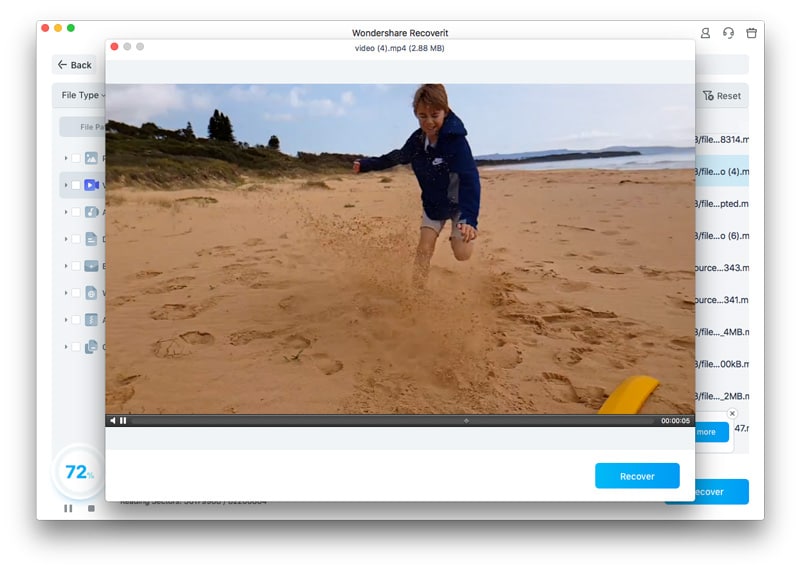
- Selecciona una ruta de archivo y haz clic en Guardar.

Restaura grabaciones eliminadas del Basurero
Las funciones del Basurero de Mac como la Papelera de reciclaje en Windows, por lo que guarda tus archivos eliminados hasta que vacíes la carpeta. Por lo tanto, sigue los pasos a continuación para restaurar las grabaciones de pantalla del Basurero de Mac:
- Abre el Basurero.

- Haz clic derecho en la grabación que quieras recuperar.
- Haz clic en Restaurar en el menú de contexto.

Restaura videos de la grabadora de pantalla usando Time Machine
Time Machine es una herramienta de respaldo integrada de Apple. Puedes respaldar tus archivos de forma automática o manual y restaurarlos en cualquier momento si las cosas salen mal. A continuación te explicamos cómo hacerlo:
- Abre la carpeta que tiene tus grabaciones de pantalla.
- Haz clic en el icono Time Machine de la barra superior.
- Haz clic en Entrar a Time Machine.

- Encuentra la grabación que quieras recuperar y haz clic en Restaurar.

Cómo evitar perder grabaciones de pantalla eliminadas
Si quieres evitar estos escenarios estresantes en el futuro, revisa algunos de los consejos que hemos preparado para ayudarte a proteger tus elementos de valor:
- 🚀Actualiza regularmente tu sistema operativo.
- 📖Usa soluciones de respaldo como Wondershare Ubackit.
- 🎯Utiliza software de antivirus fiables.
Incorporar estos consejos en tu experiencia de grabación de pantalla, reducirás las posibilidades de perder tus datos.
Conclusión
Perder tus grabaciones de pantalla favoritas puede ser estresante y abrumador. Sin embargo, si eliges las herramientas y los métodos adecuados, puedes recuperar tus archivos de forma rápida y guardarlos en un entorno seguro.
Para restaurar grabaciones de pantalla eliminadas de la Papelera de reciclaje o el Basurero, usa el Historial de archivos, la nube o la copia de seguridad de Time Machine, o utiliza un software de recuperación de datos como Wondershare Recoverit. Recoverit puede ser la solución de recuperación más eficiente disponible, ya que puede mejorar la calidad de tus grabaciones de pantalla, recuperar datos en HD y lidiar con escenario de pérdida de datos.


